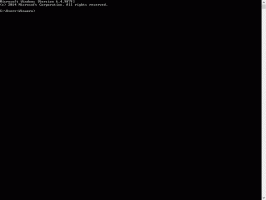Buat Pintasan Opsi Screen Saver di Windows 10
Di Windows 10, banyak hal yang sudah dikenal berubah sekali lagi. Panel Kontrol klasik akan diganti dengan aplikasi Pengaturan dan banyak pengaturan akan dikurangi dan dihilangkan. Banyak pengguna yang menginstal Windows 10 untuk pertama kalinya menjadi bingung dengan lokasi baru dari beberapa pengaturan di Windows 10. Pengguna Windows 10 sering bertanya kepada saya bagaimana cara mengakses opsi screen saver di Windows 10. Hari ini, kita akan melihat cara membuat pintasan khusus untuk membukanya secara langsung.
Screen saver dibuat untuk menyelamatkan tampilan CRT yang sangat lama agar tidak rusak oleh masalah seperti screen burn-in. Saat ini, mereka sebagian besar digunakan untuk mempersonalisasi PC atau meningkatkan keamanannya dengan perlindungan kata sandi tambahan.
Tip: Lihat caranya sesuaikan screen saver di Windows 10 menggunakan opsi rahasia tersembunyi.
Screen saver dapat memberikan perlindungan tambahan dari akses tidak sah jika Anda meninggalkan perangkat tanpa pengawasan di tempat kerja atau di tempat lain. Jika akun pengguna Anda memiliki kata sandi, Anda mungkin ingin mengaktifkan dan mengonfigurasi screen saver untuk mengunci sesi pengguna Anda secara otomatis setelah Anda meninggalkan PC. Lihat artikel berikut:
Aktifkan Perlindungan Kata Sandi Screen Saver di Windows 10
Ada beberapa cara untuk mengakses opsi screensaver di Windows 10. Mari kita tinjau cara yang paling umum.
Untuk membuat pintasan opsi Screen Saver di Windows 10, lakukan hal berikut.
- Klik kanan ruang kosong di Desktop Anda. Pilih Baru - Pintasan di menu konteks (lihat tangkapan layar).
- Di kotak target pintasan, ketik atau salin-tempel berikut ini:
meja kontrol.cpl,, 1
- Gunakan baris "Opsi Penghemat Layar" tanpa tanda kutip sebagai nama pintasan. Sebenarnya, Anda dapat menggunakan nama apa pun yang Anda inginkan. Klik tombol Selesai jika sudah selesai.
- Sekarang, klik kanan pintasan yang Anda buat dan pilih Properties.
- Pada tab Pintasan, Anda dapat menentukan ikon baru jika diinginkan. Anda dapat menggunakan ikon dari
c:\windows\System32\desk.cplmengajukan. - Klik OK untuk menerapkan ikon, lalu klik OK untuk menutup jendela dialog properti pintasan.
Sekarang, Anda dapat memindahkan pintasan ini ke lokasi yang nyaman, sematkan ke bilah tugas atau ke Mulai,tambahkan ke Semua aplikasi atau tambahkan ke Luncur Cepat (lihat caranya aktifkan Luncur Cepat). Anda juga bisa tetapkan hotkey global ke jalan pintas Anda.
Sekarang, lihat artikel berikut:
- Semua cara untuk mengakses opsi screensaver di Windows 10
- Ubah Masa Tenggang Kata Sandi Screen Saver di Windows 10